
안녕하세요~^^ 뭉이네 꿀팁 정보통 입니다! 오늘은 갤럭시 키보드 변경 및 삼성 핸드폰 자판 설정 하는법에 대해 알아보는 시간을 가져보려 합니다!!
이 또한 아주 쉽게 설정이 가능하니, 순서대로만 쭈욱~~ 따라오세요^^

1. 갤럭시 키보드 종류
2. 갤럭시 키보드 변경
3. 핸드폰 자판 크게하는법
4. 천지인 자판 꿀팁 (한손 키보드 모드 등)
1. 갤럭시 키보드 종류 및 변경하는 방법

우선 키보드 설정을 위해서는 휴대전화 설정으로 들어가주셔야 합니다!!

설정에 들어가시면 다음과 같은 화면이 나올텐데, 여기서 일반을 들어가주세요~!

일반을 들어가게 되면, 삼성 키보드 설정 버튼이 보이시죠? 저곳으로 들어가주시면 다음과 같은 화면이 나오게됩니다!!
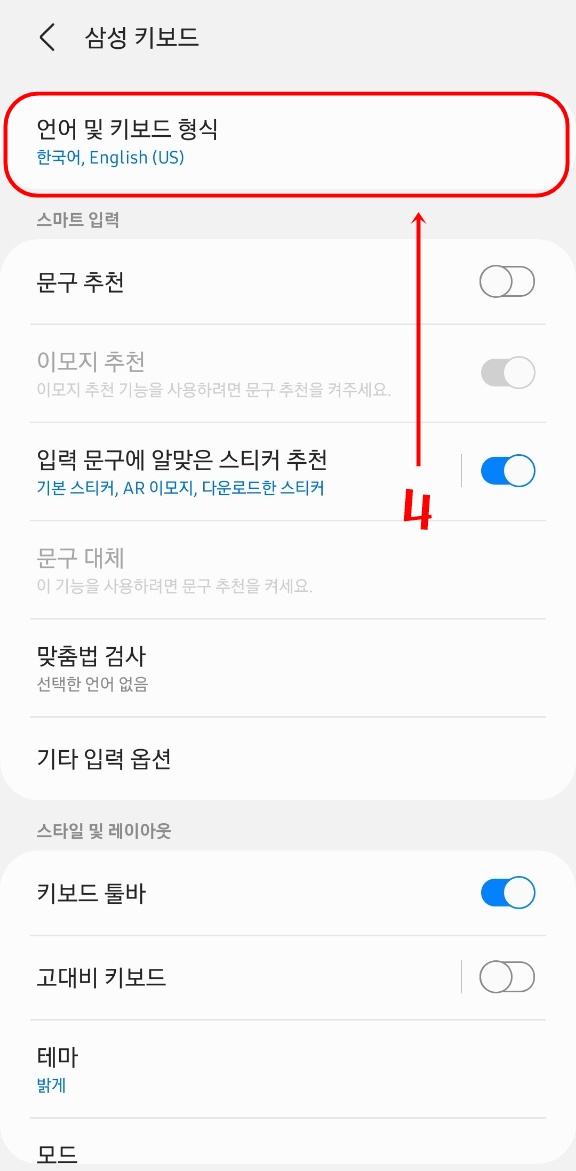
맨위에 언어 및 키보드 형식 버튼이 보이시나요!? 저곳을 클릭! 해주세요~
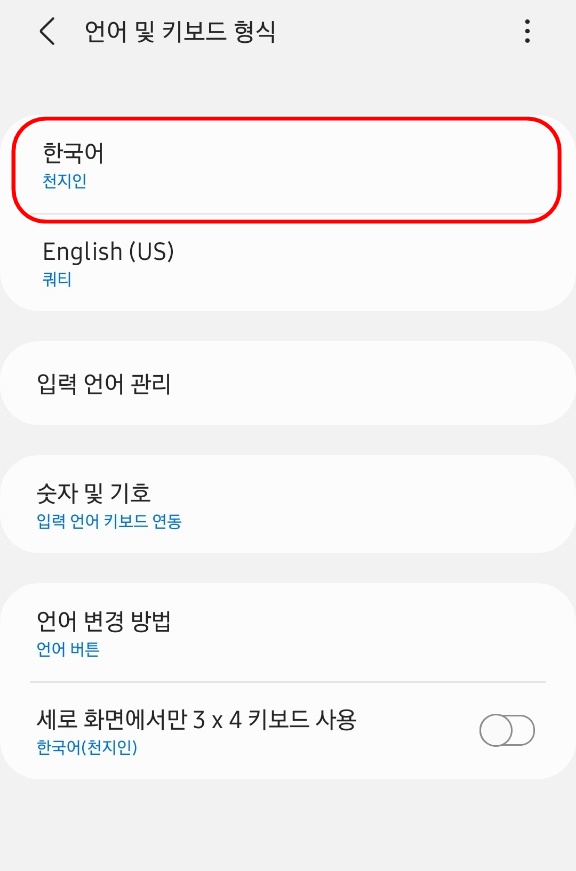
맨위에 있는 저곳을 눌러주시면 아래와 같은 화면이 뜨는데,
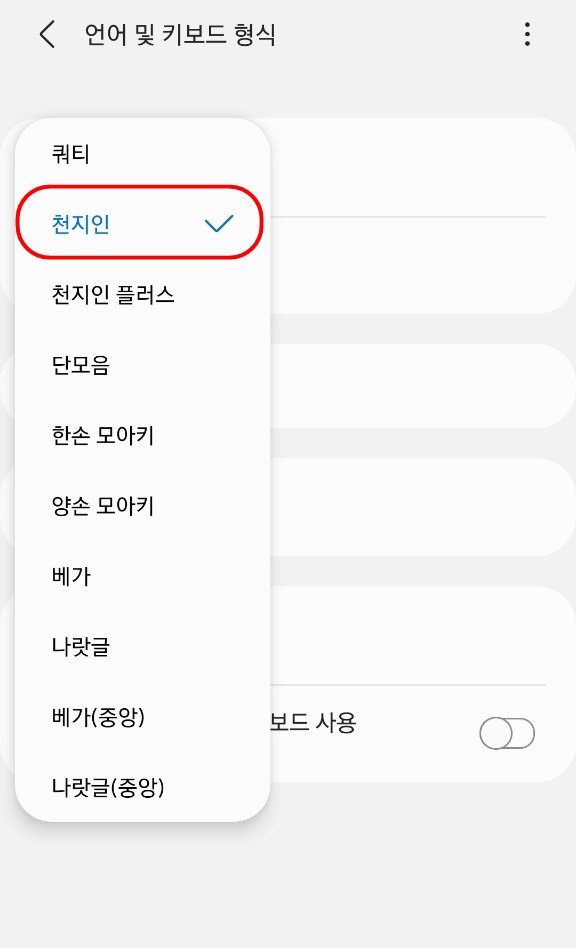
키보드 종류가 정말 많죠!? 쿼티, 천지인, 단모음 등에 종류가 있는데, 솔직히 쿼티 아니면, 천지인 둘중에 하나로 사용하시길 추천드립니다...! 궁금하시다면 직접 사용해보셔도 상관없는데, 굉장히 익숙치 않고, 불편할 거에요~!
- 천지인 자판
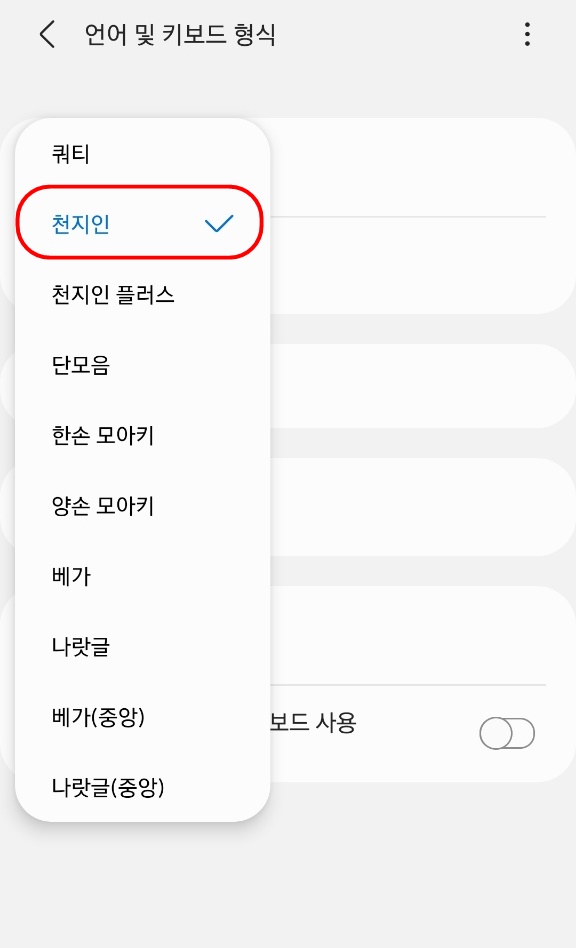
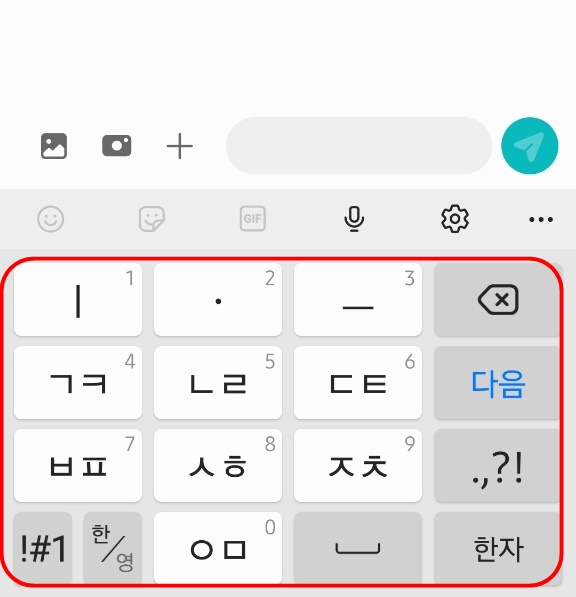
천지인 자판은 삼성 핸드폰(갤럭시)을 처음 구매하셨을 때, 기본적으로 설정되어 있는 키보드 입니다!!
아주 익숙한 키보드죠!?^^ 다만 이전에 아이폰을 사용하셨던 분들이라면, 천지인 자판이 조금은 불편할 수도 있는데, 그런분들은 쿼티 자판을 추천드립니다!
- 쿼티 자판
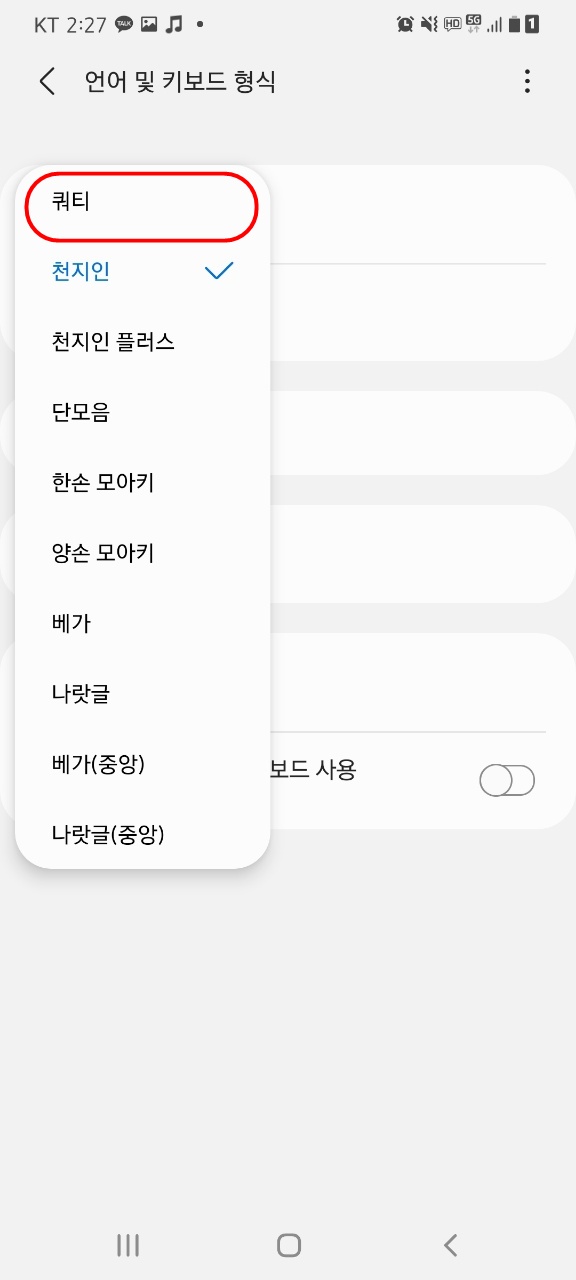
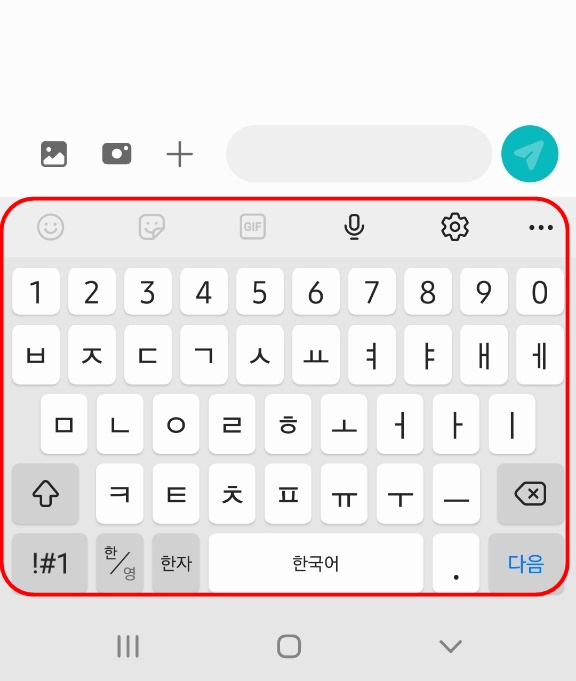
쿼티 자판은 익숙하시죠? 컴퓨터 키보드와 동일한 모양으로 아이폰 유저라면, 더 더욱 익숙한 자판이라 생각드네요~^^ 저는 이미 천지인 자판이 너무 익숙해서 다른 자판 사용이 조금 힘드네요...!
무엇보다 쿼티 자판은 오랫동안 사용한 사람이 아니라면, 오타가 정말 ... 많이납니다... 버튼이 너무 작아서 말이죠...! 쿼티 자판이 좋은데, 예리한 클릭이 힘드신 분들이 계시다면, 키보드 크기를 조절해보세요!!
키보드 크기 조절 하는법도 정말 간단합니다!

2. 핸드폰 자판 크기 조절 하는법
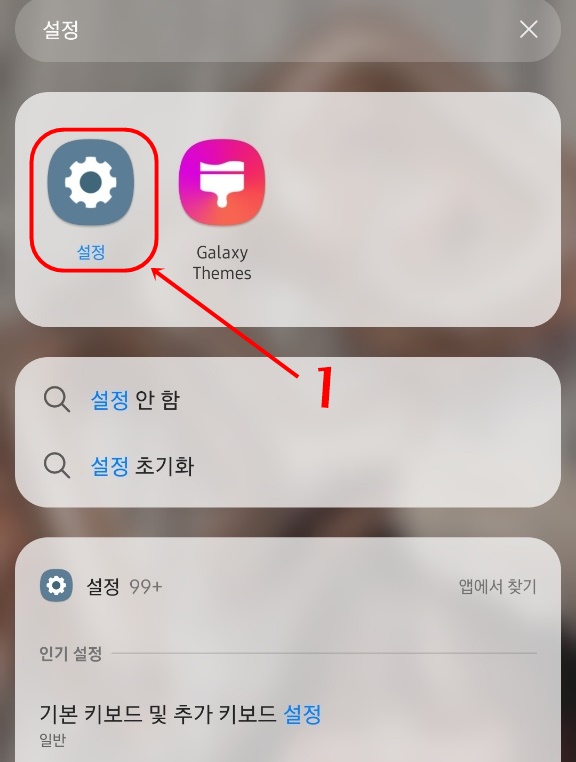
핸드폰 자판 크기 바꾸는 방법도 동일하게 다시 설정에서,
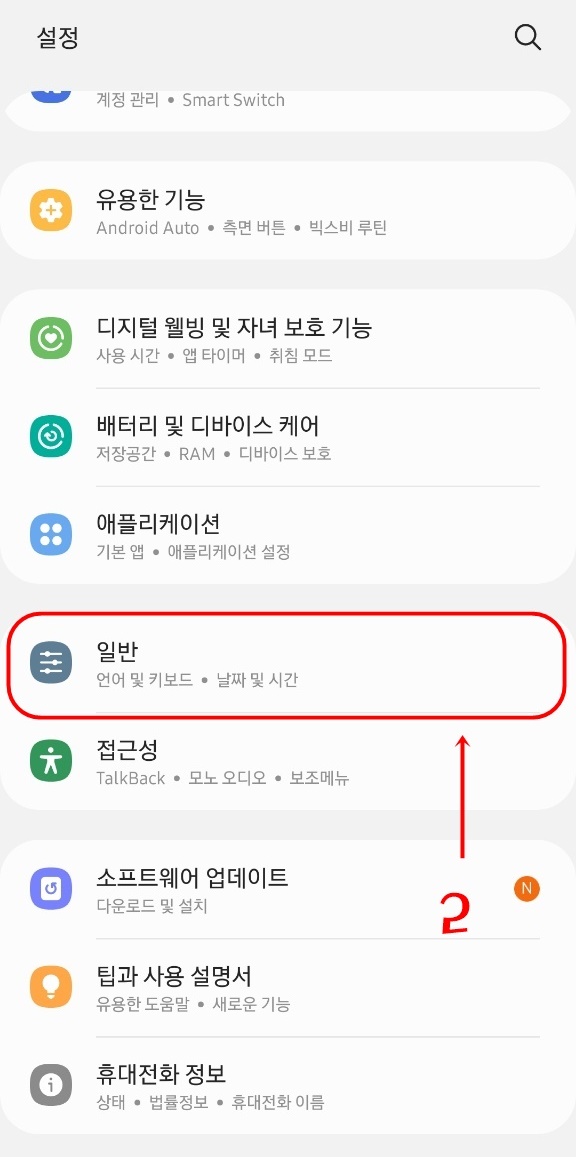
일반으로 가셔서,
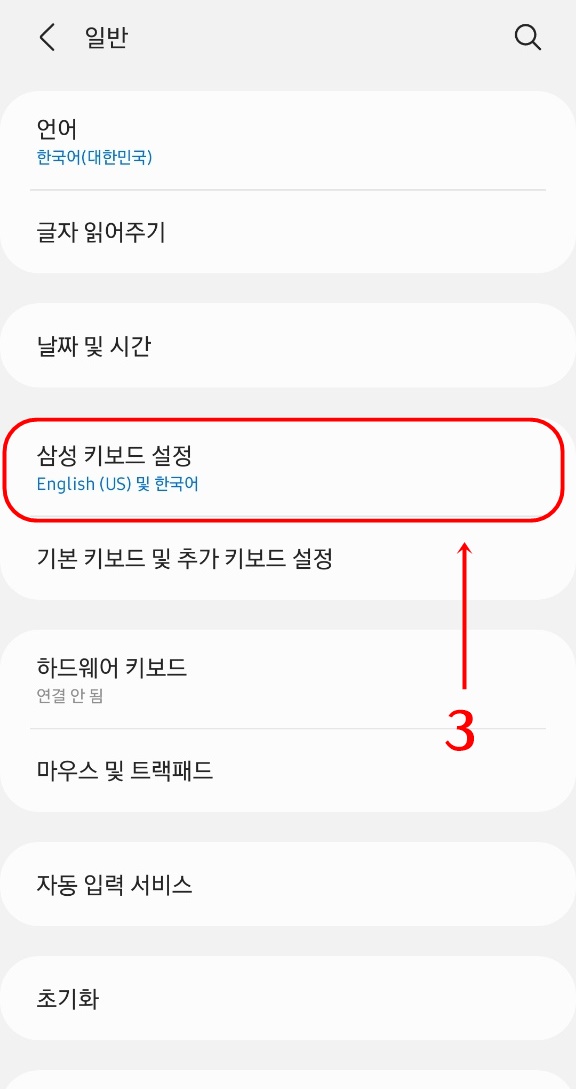
삼성 키보드 설정으로 다시 들어가주세요!
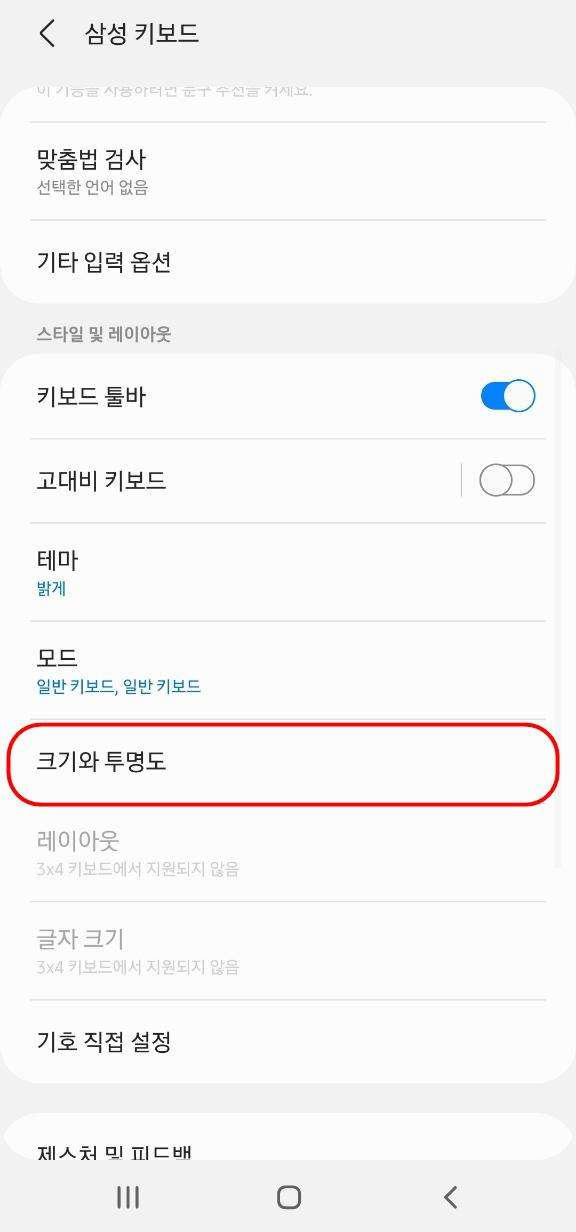
여기서 하단에 보시면 크기와 투명도 라는 버튼이 있어요! 여기를 들어가서 키보드에 크기를 조절할 수 있습니다!! 그럼 한번 들어가보실까요?!^^
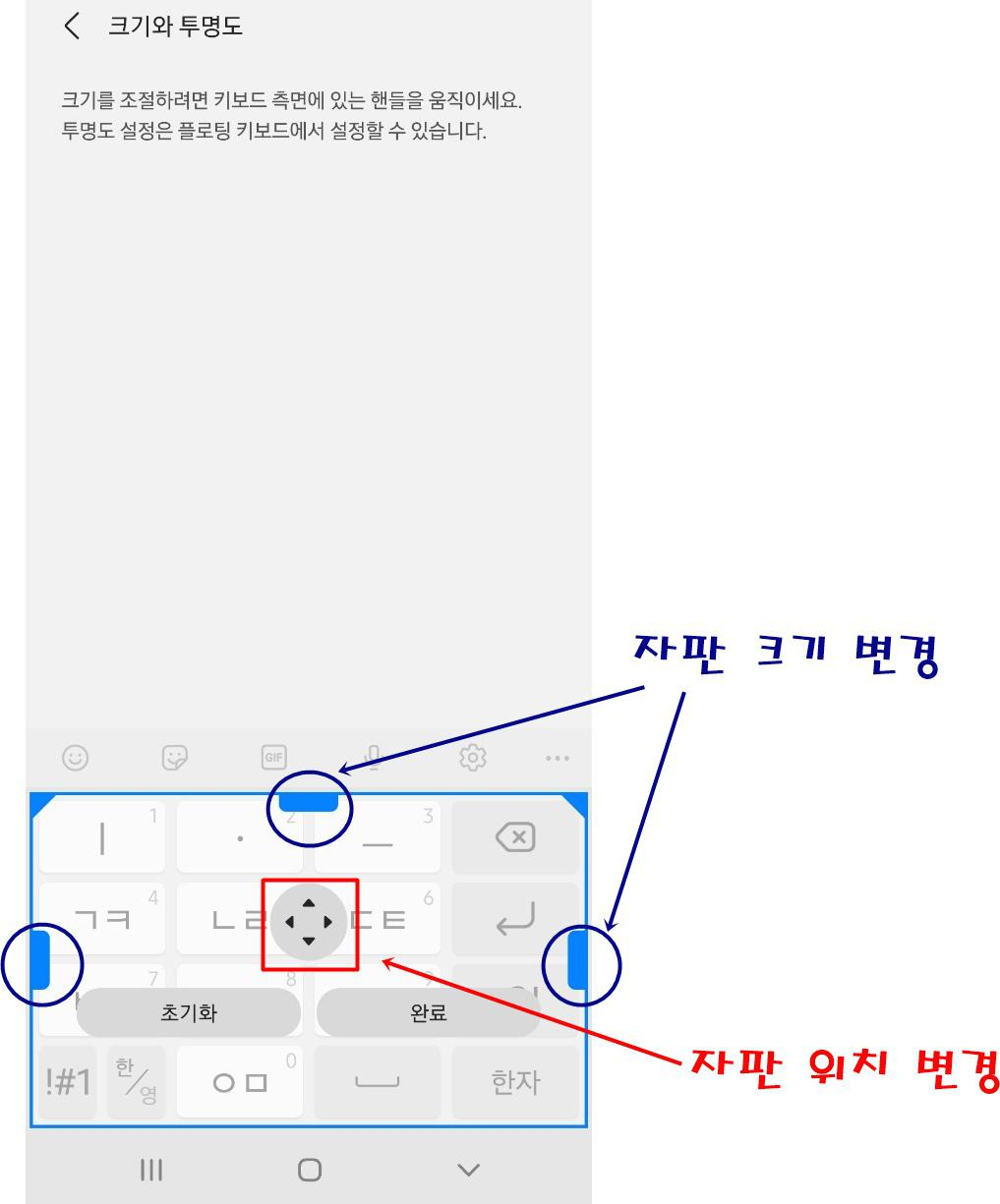
지금 보시는 것처럼 자판에 크기 및 위치를 변경할 수 있는 곳이에요!! 실제로 크기를 가장 크게 했을때랑, 가장 작게 하였을때, 기준으로 어느정도 차이가 나는지 확인해보겠습니다!
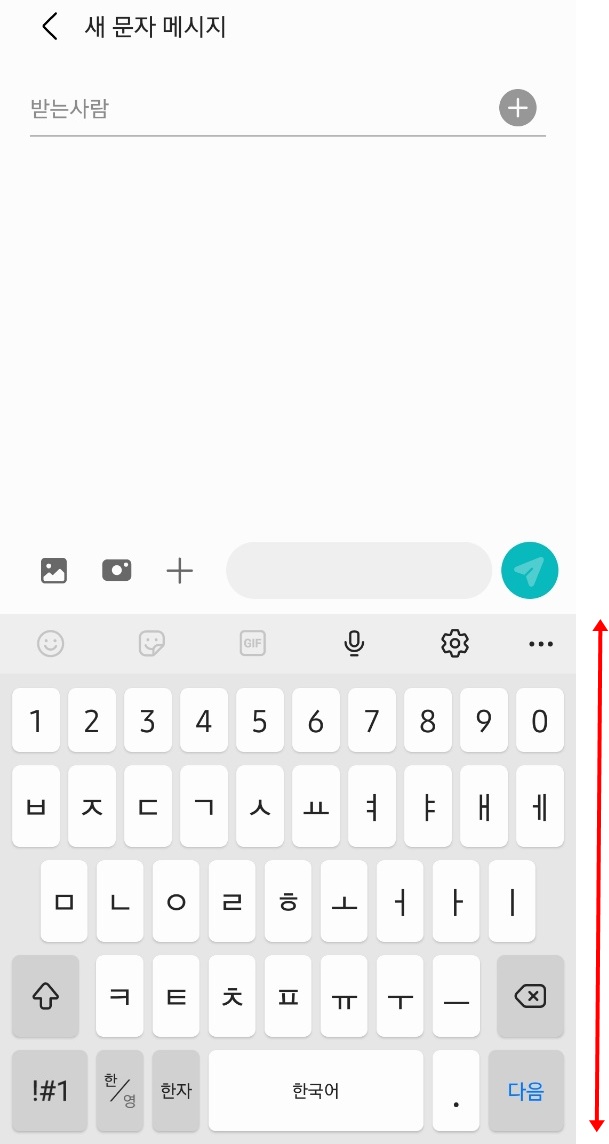
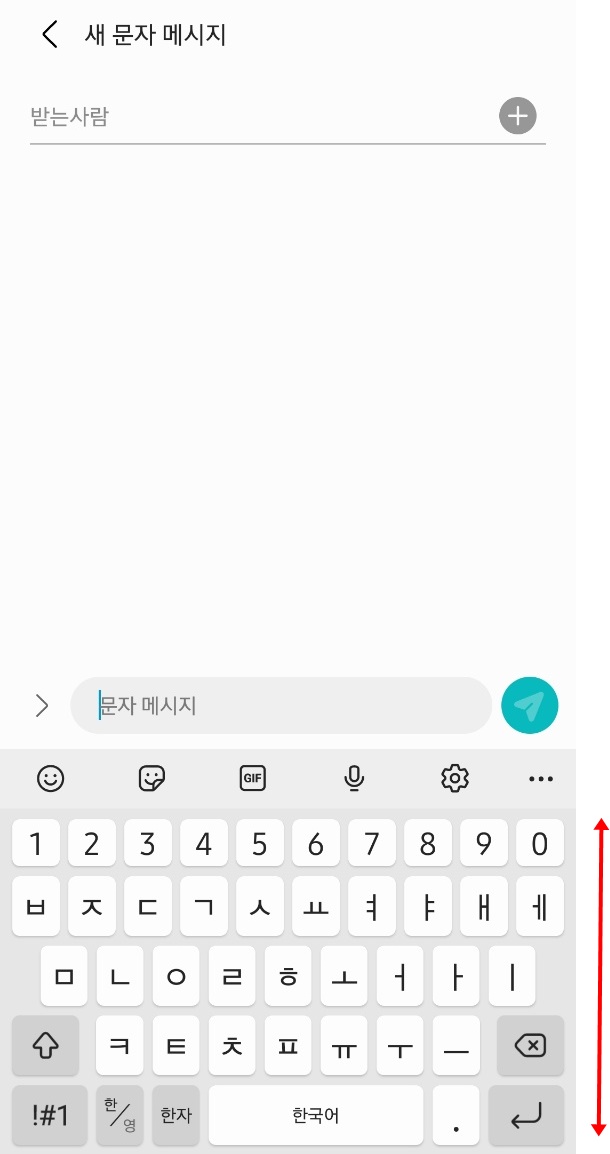
딱 봐도 키보드 크기가 차이가 나죠? 자판 크기를 최고치로 크게했을 때, 지금처럼 차이가 확연히 나기 때문에, 오타율을 낮출 수 있겠죠!?^^

3. 삼성 천지인 자판 꿀팁 정보
- 자주 사용하는 문구 저장해서 사용하기
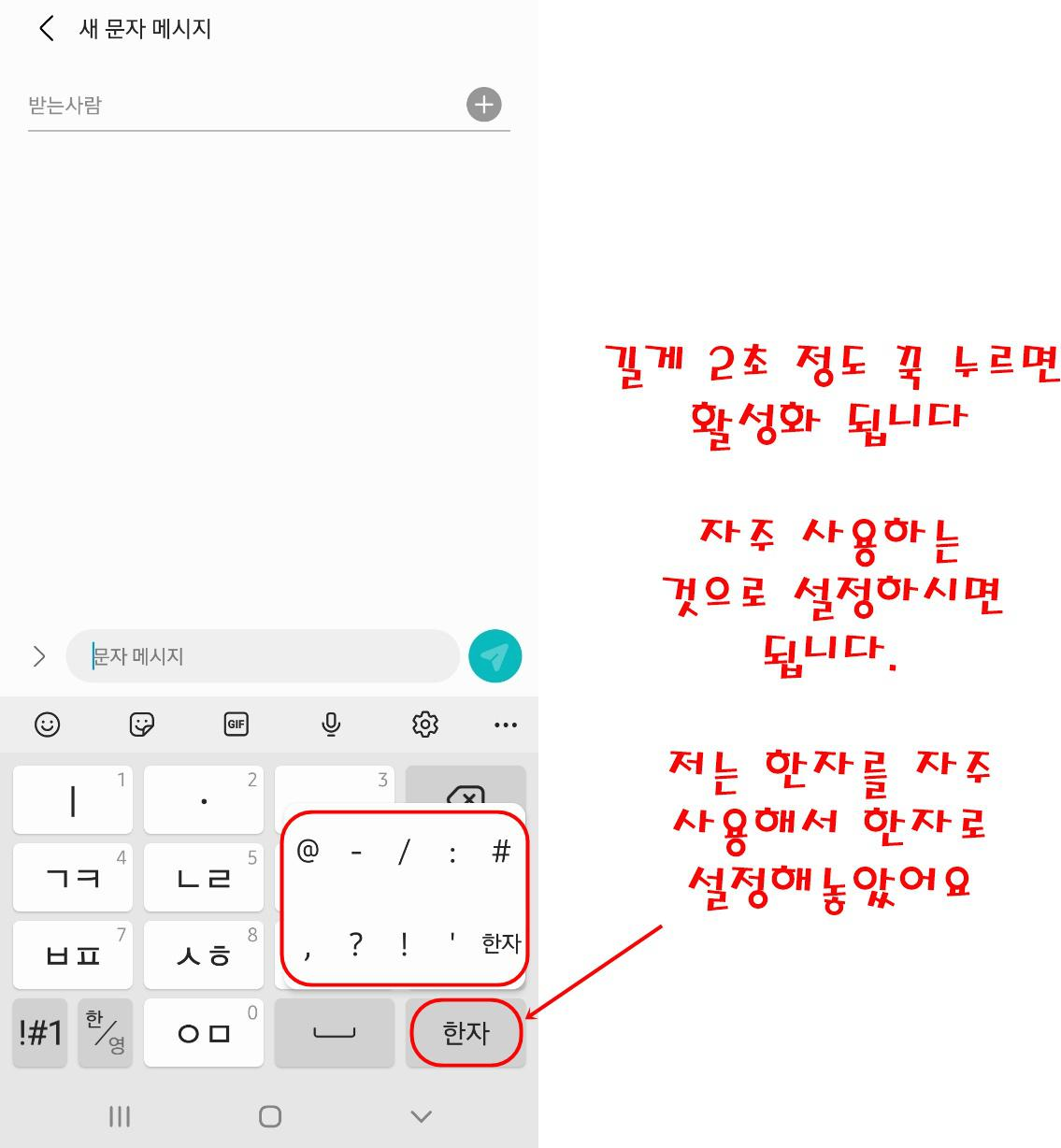
천지인 자판에서 우측 하단에 있는 버튼을 2초정도 길게 꾹~~ 눌러주시면 이미지와 같은 화면이 나오는데, 여기서 자주 사용하는 문구를 설정해놓으면 빠른 사용이 가능합니다!!
저같은 경우는 한자를 자주 사용하다보니, 한자로 설정해놓았어요~^^
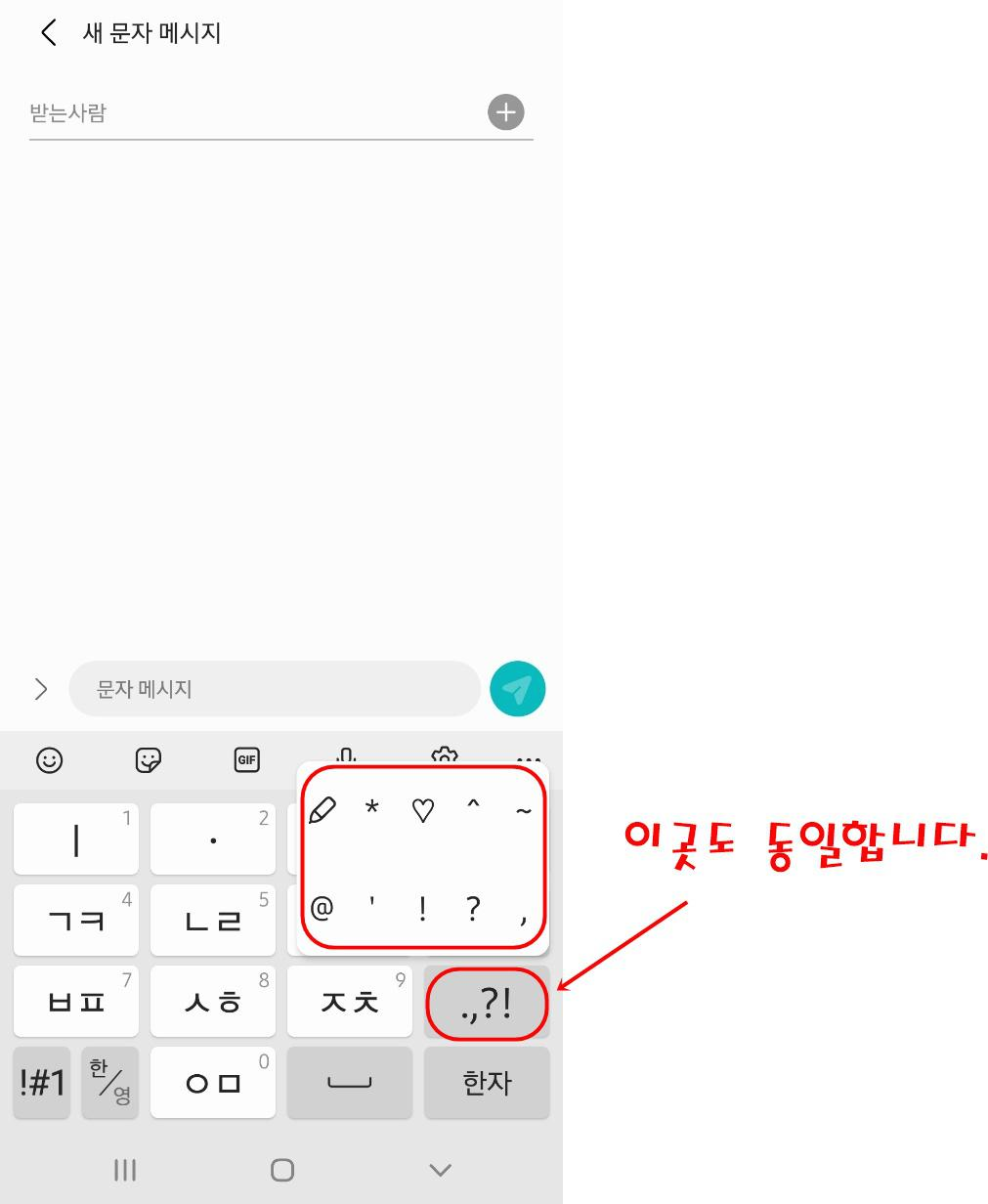
그 위에 것도 똑같아요~ 보시는 것처럼 자주 사용하는 걸로 설정해주시면, 됩니다! 저는 물음표나 마침표 등을 자주 사용해서 위와 같이 설정해놓았죠!^^
- 천지인 자판, 한 손 키보드 모드
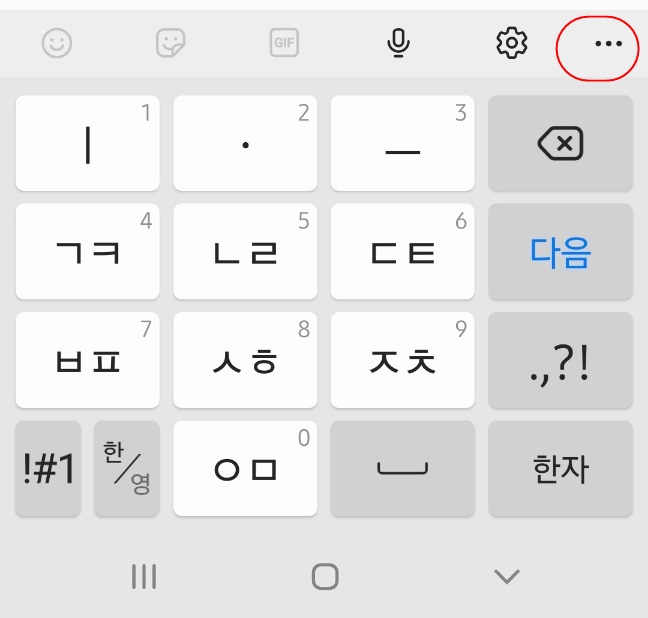
이번에는 키보드 우측 상단에 보이는 (...)을 눌러볼까요!?
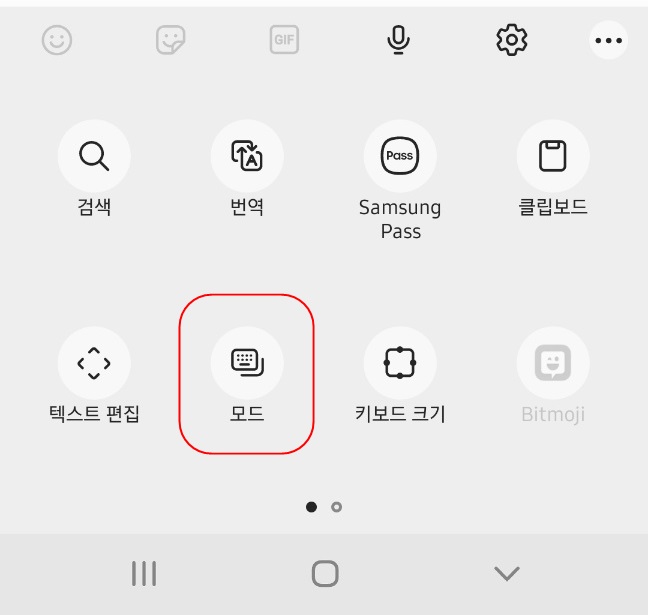
누르면 다음과 같은 화면이 나오는데, 여기서 모드를 눌러보세요!!
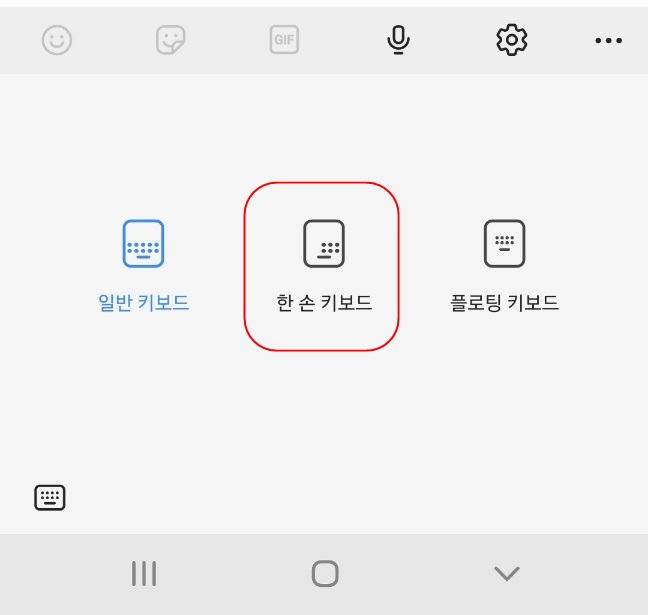
모드를 누르게 되면 일반 키보드, 한손 키보드, 플로팅 키보드가 나오는데,
일반 키보드는 말그대로 기본 키보드 모드를 말하고, 플로팅 키보드는 솔직히 굳이 쓸데 없고... 한손 키보드 모드도 솔직히 안써도 되는데, TMI로 한번 설명드립니다~^^

한 손 키보드 모드로 바꾸게 되면, 키보드 자판이 한쪽으로 쏠리는 것을 볼 수 있습니다! 특히 요즘 나오는 스마트폰의 너비는 작지가 않기 때문에, 한손으로 타이핑시 다른 버튼이 간혹 눌리는 경우가 많은데, 직접 사용해보니 한쪽으로 쏠려 있어서, 오타율이 현저히 적어집니다!!^^
그런데 이건 왼손 타이핑 모드고,

하단에 있는 화살표 모양을 누르게 되면, 오른 쪽으로 키보드가 몰려 있게되어 오른손 한손으로 타이핑하기가 편해집니다!
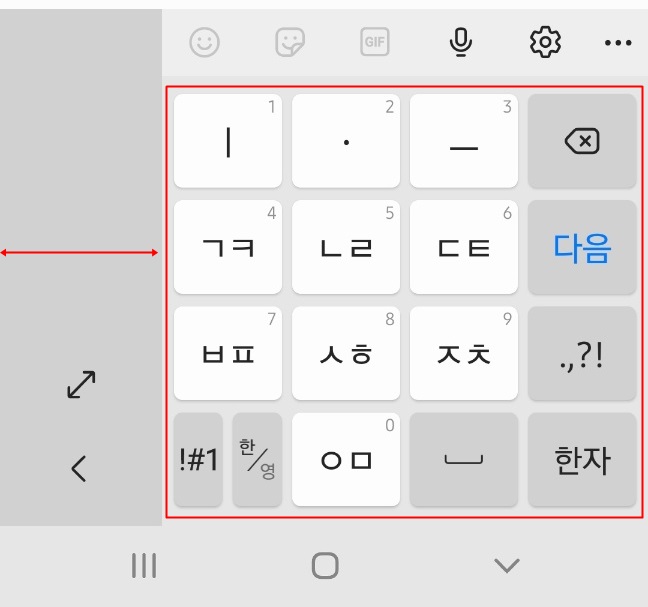
이런식으로 말이죠!! 크크크! 어때요? 기능들이 정말 다양하죠!? 이런식으로 한손 키보드 모드로도 변경이 가능합니다!! 저는 처음 접하고... 뭐지 이런 기능도 있었구나? 좀 쓸데없긴하네~~ 그랬는데, 막상 써보면 쓰긴합니다~^^ 아주 간혹~!
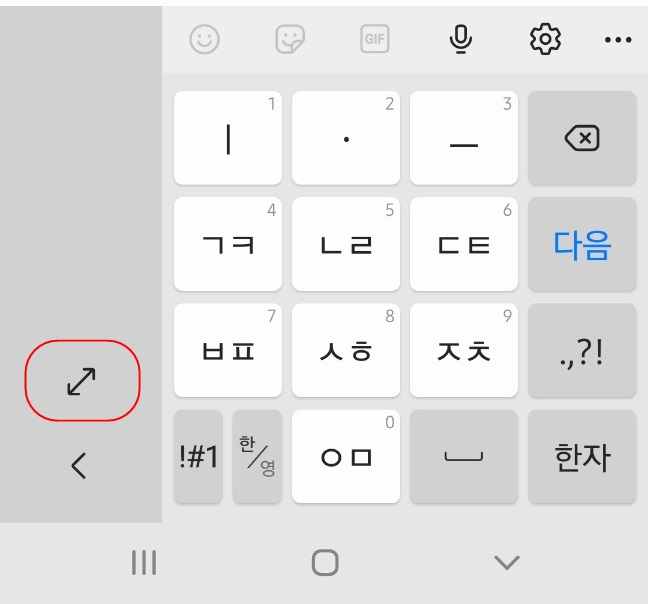
여기서 다시 원래 키보드로 돌리고 싶다면, 양쪽 화살표모양을 눌러주시면 원래대로 돌아옵니다!! 기존 키보드로 말이죠!
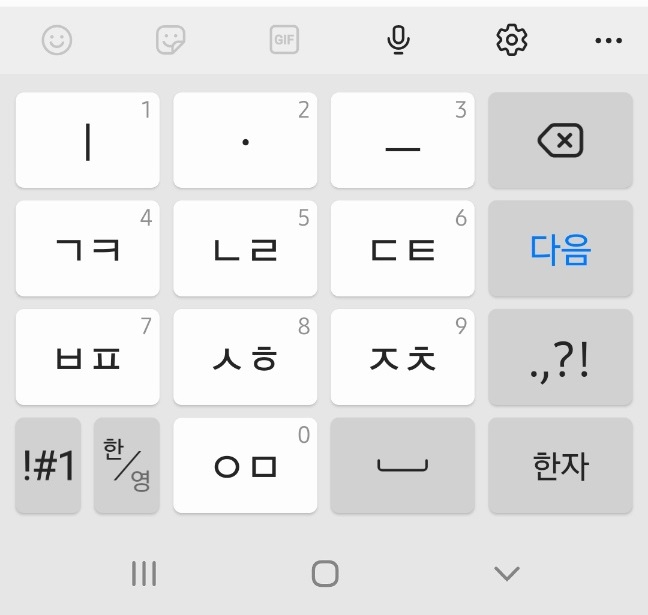
짜잔~! 다시 원래대로 돌아왔군요! 자 이렇게 갤럭시 키보드에는 이렇게 많은 기능들이 숨어있네요~~!! 한번두번 직접 설정해보다보면, 금세 익숙해지실거에요!! 늘 그렇지만, 항상 처음이 어려운 법이니까요!!
제 글보고 순서대로 한번 따라해보세요!!^^ 정말 간단하고 쉽습니다~! 상황에 맞게, 나만의 키보드를 세팅해보세요~! ^^ 제 글이 도움되셨다면 좋아요 버튼 꾹~! 한번씩 부탁드릴게요~^^

자~ 그럼 오늘은 갤럭시 키보드변경 / 핸드폰자판설정 / 핸드폰자판 크게하는법/ 갤럭시 키보드종류/ 핸드폰키보드바꾸는법 / 자판크기변경 여기서 마치도록하고, 뭉이네꿀팁정보통 인사드리도록하겠습니다~^^ 그럼 이만!!
'모바일 꿀팁 정보' 카테고리의 다른 글
| 갤럭시 always on display (AOD) 설정 방법 [올웨이즈 온 디스플레이] (0) | 2022.06.09 |
|---|---|
| 갤럭시 핸드폰 얼굴인식 설정 방법 알아보자 (0) | 2022.06.04 |
| 갤럭시 지문 등록 삼성 핸드폰 지문인식 해제 하는방법 (0) | 2022.06.02 |
| 카톡 멀티프로필 설정 사용방법 알아볼까요? (0) | 2022.05.21 |
| 카카오톡 오픈채팅방 만들기 삭제 정말 간단해요 (0) | 2022.05.20 |